android版MT4(メタトレーダー4)でギャン系オブジェクトを描く方法
android版MT4アプリには、テクニカル分析で使えるギャン系のオブジェクトが3種類用意されています。ここでは各ギャン系オブジェクトの描き方や設定方法を解説していきます。
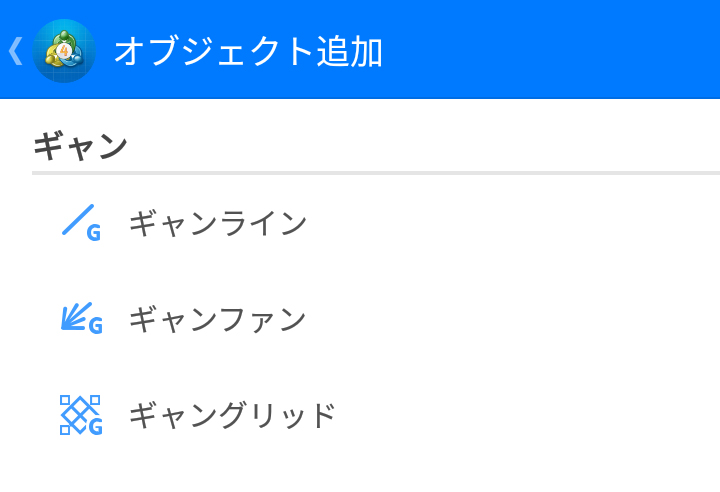
ギャン系オブジェクトの選択方法
android版MT4アプリを立ち上げ、ボトムナビゲーション(画面の一番下)の「チャート」アイコンをタップしてチャート画面へ。チャート上のタップで表示される円形メニューの「オブジェクト」アイコンをタップすると、「オブジェクト追加」の画面へ移動します。

ここでオブジェクトの一覧からチャートに表示したいギャン系のオブジェクトを選びます。
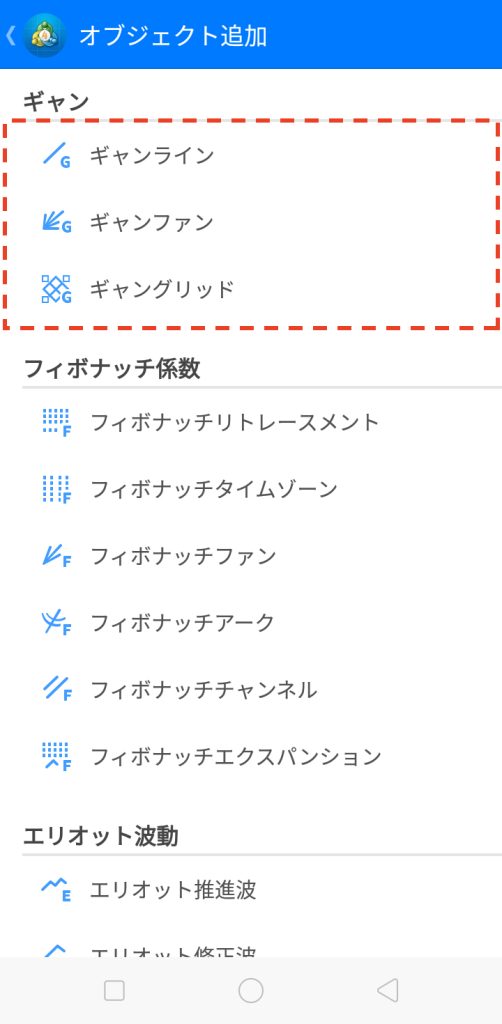
ギャンライン
ギャンラインは、始点と終点の二つの点を指定して描画する、斜めのラインです。
「オブジェクト追加」の画面で「ギャンライン」を選び、チャート上でギャンラインの起点にしたい場所をタップ。丸い点の移動ポイント(始点)が出てくるので、その付近を指で押さえながらラインを引きたい方向へ指をスライドしていきます。画面から指を離すとその部分に移動ポイント(終点)ができ、一つの描画が完成です。
ギャンラインに移動ポイント(丸い点)が出ている状態では、始点や終点の移動ポイントをドラッグすると上下左右に位置を調整可能です。また、中央部分の移動ポイントをドラッグすると、長さと傾斜をそのままにギャンラインの位置を動かすことができます。

ギャンラインの設定画面
ギャンラインの設定画面では、以下の設定変更が可能です。設定画面は、チャートに描いたギャンラインを1秒ほど長押しすると上部に出てくるメニューの「ペン」アイコンをタップすれば表示できます。
①名前:ギャンラインに任意の名前をつけられます。
②延長:ギャンラインの両端を延長できます。チェックボックスをタップしてONにする(チェックを入れる)と、ラインの延長表示が可能です。
③ポイント:ギャンラインの始点と終点を指定した場所に移動できます。始点は時間と価格で、終点は時間で指定可能です。
④角度:ギャンラインの傾斜を指定できます。
⑤ピップス/バー:ギャンラインのスケール(バーあたりのpips数の比率)を指定できます。
⑥シンボル:描画したギャンラインを他の通貨ペアのチャートに切り替えて表示できます。
⑦時間足:ギャンラインを表示させる時間足を指定できます。
⑧スタイル:ギャンラインの線の太さと色を変更できます。
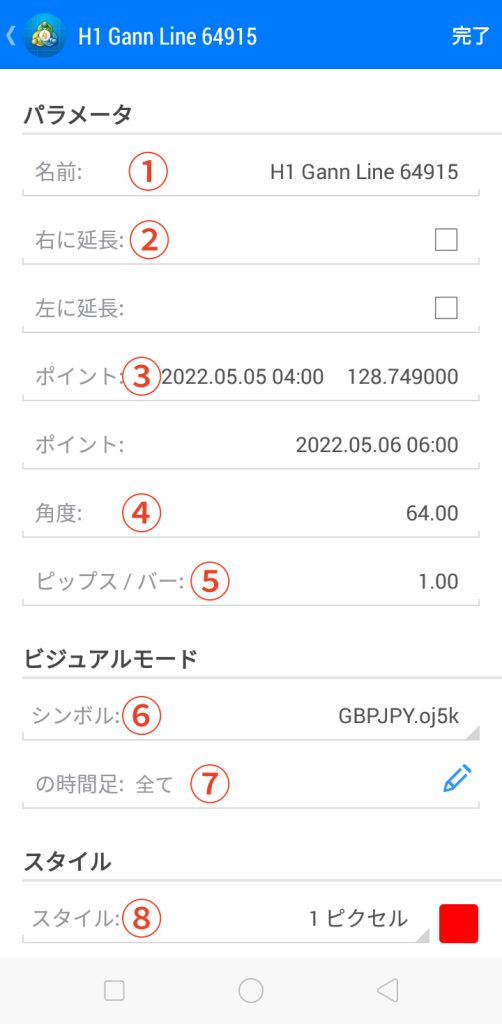
ギャンファン
ギャンファンは、ギャンラインを中心に、上下へ一定の角度で複数のラインを描画するツールです。
「オブジェクト追加」の画面で「ギャンファン」を選び、チャート上でギャンファンの起点にしたい場所をタップ。丸い点の移動ポイント(始点)が出てくるので、その付近を指で押さえながら終了期間まで指をスライドしていきます。画面から指を離すと、一つの描画が完成です。ラインの右側は自動的に延長されるため、終点はいずれの水準でも同じラインが描かれます。
ギャンファンに移動ポイント(丸い点)が出ている状態では、始点をドラッグすると各ラインの傾斜をそのままに、上下左右に位置の調整が可能です。また、終点の移動ポイントをドラッグすると、始点が固定された状態で終点の位置を左右に動かすことができます。
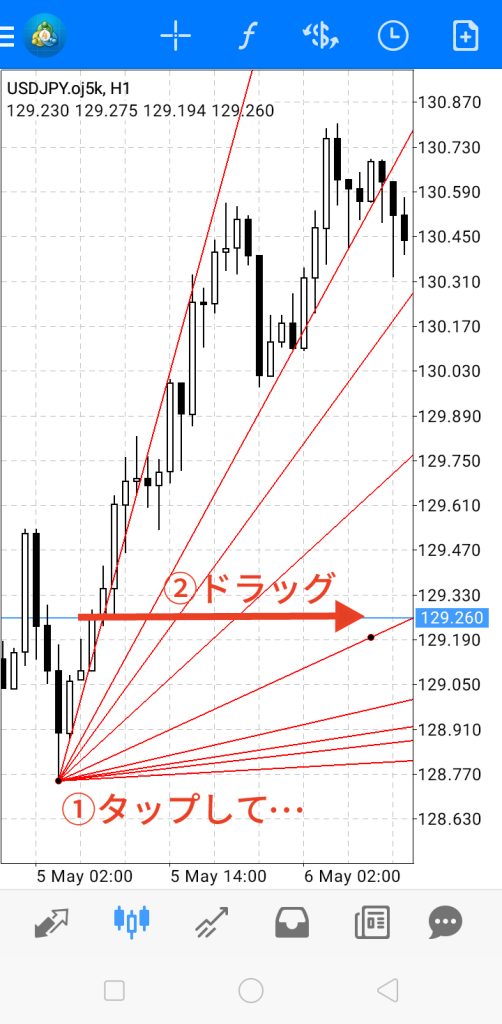
ギャンファンの設定画面
ギャンファンの設定画面では、以下の設定変更が可能です。設定画面は、チャートに描いたギャンファンを1秒ほど長押しすると上部に出てくるメニューの「ペン」アイコンをタップすれば表示できます。
①名前:ギャンファンに任意の名前をつけられます。
②ポイント:ギャンファンの始点と終点を指定した場所に移動できます。始点は時間と価格で、終点は時間で指定可能です。
③下降トレンド:ギャンファンの向きを下向きに変更できます。チェックボックスをタップしてONにする(チェックを入れる)と、下向き表示が可能です。ギャンファンを下降トレンドで使う場合はONにしましょう。
④ピップス/バー:ギャンファンのスケール(バーあたりのpips数の比率)を指定できます。
⑤シンボル:描画したギャンファンを他の通貨ペアのチャートに切り替えて表示できます。
⑥時間足:ギャンファンを表示させる時間足を指定できます。
⑦スタイル:ギャンファンの線の太さと色を変更できます。
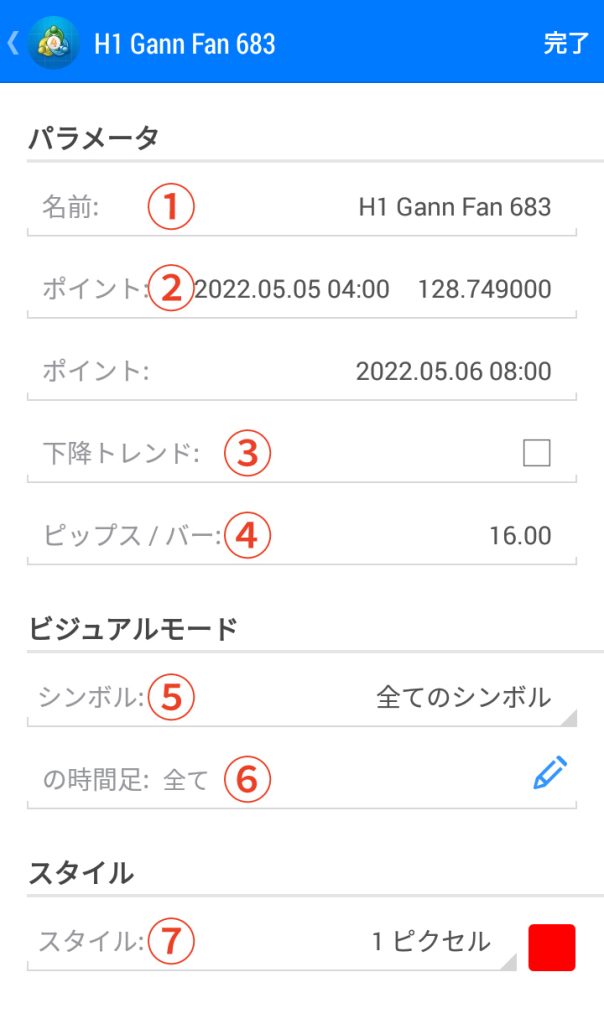
ギャングリッド
ギャングリッドは、ギャンラインを軸にチャート上へグリッドを描画するツールです。
「オブジェクト追加」の画面で「ギャングリッド」を選び、チャート上でギャングリッドの起点にしたい場所をタップ。丸い点の移動ポイント(始点)が出てくるので、その付近を指で押さえながら終了期間まで指をスライドしていきます。画面から指を離すと、一つの描画が完成です。
ギャングリッドに移動ポイント(丸い点)が出ている状態では、始点や終点の移動ポイントをドラッグすると、それぞれ位置を左右に調整できます。また、中央部分の移動ポイントをドラッグすると、始点と終点の幅が固定された状態でギャングリッドの位置を上下左右に動かすことが可能です。
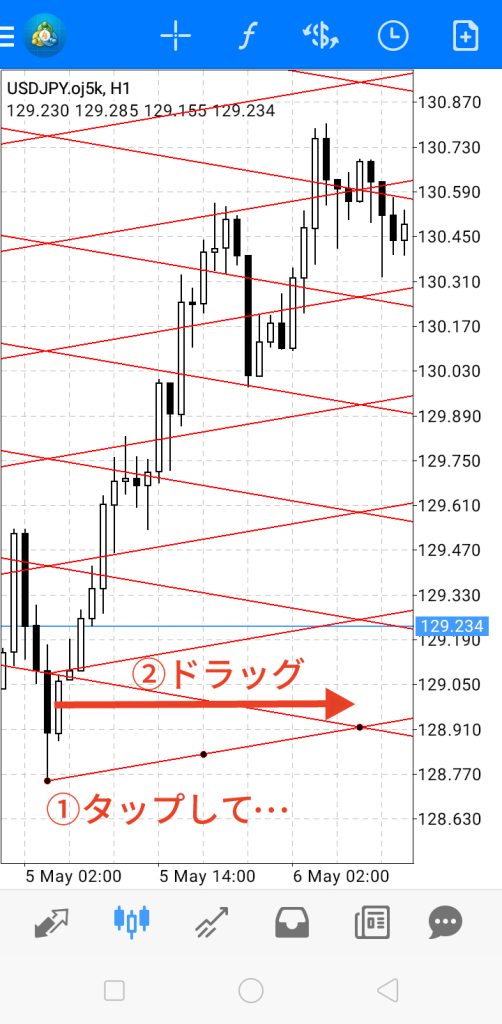
ギャングリッドの設定画面
ギャングリッドの設定画面では、以下の設定変更が可能です。設定画面は、チャートに描いたギャングリッドを1秒ほど長押しすると出てくるコンテキストメニューの「設定」をタップすれば表示できます。
①名前:ギャングリッドに任意の名前をつけられます。
②ポイント:ギャングリッドの始点と終点を指定した場所に移動できます。始点は時間と価格で、終点は時間で指定可能です。
③下降トレンド:ギャングリッドの向きを下向きに変更できます。チェックボックスをタップしてONにする(チェックを入れる)と、下向き表示が可能です。ギャングリッドを下降トレンドで使う場合はONにしましょう。
④ピップス/バー:ギャングリッドのスケール(バーあたりのpips数の比率)を指定できます。
⑤シンボル:描画したギャングリッドを他の通貨ペアのチャートに切り替えて表示できます。
⑥時間足:ギャングリッドを表示させる時間足を指定できます。
⑦スタイル:ギャングリッドの線の太さと色を変更できます。
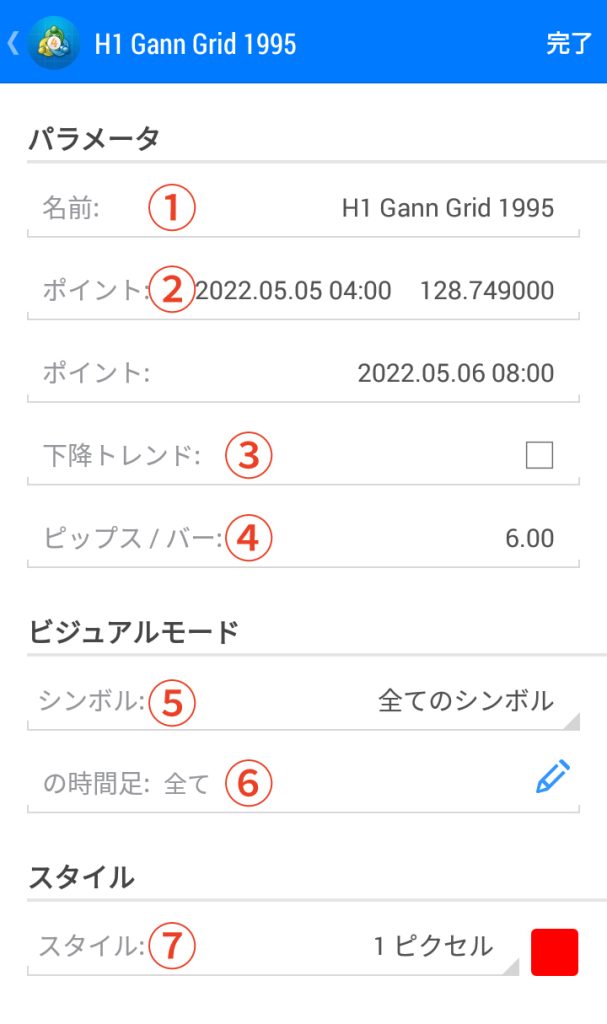
android版MT4の操作方法を学びたい方へオススメコンテンツ

OANDA証券では、インジケーターの設定方法、成行注文や指値注文といった様々な注文方法のやり方、チャートの色や時間軸の変更方法といった基本操作など、android版MT4の操作方法に関するあらゆる記事の提供を行っています。
またOANDA証券では、お客様の声を元に約70種類以上のMT4に関するオリジナルインジケーターを開発しており、実際の取引ですぐに役立ちます(※オリジナルインジケーターの設定はPC版のみ可能)。
OANDA証券の口座をお持ちの方は、自由にダウンロードをして利用できるので、ぜひ口座開設を検討してください(※一部、会員ステータスによるダウンロード制限あり)。
さらに専門家によるテクニカル分析の使い方も解説しているので、ぜひ参考にしながら取引にお役立てください。
本ホームページに掲載されている事項は、投資判断の参考となる情報の提供を目的としたものであり、投資の勧誘を目的としたものではありません。投資方針、投資タイミング等は、ご自身の責任において判断してください。本サービスの情報に基づいて行った取引のいかなる損失についても、当社は一切の責を負いかねますのでご了承ください。また、当社は、当該情報の正確性および完全性を保証または約束するものでなく、今後、予告なしに内容を変更または廃止する場合があります。なお、当該情報の欠落・誤謬等につきましてもその責を負いかねますのでご了承ください。




